
Presunutie, zmena veľkosti a otočenie grafu v Numbers na Macu
Presunutie grafu
Kliknite na graf a potom ho presuňte potiahnutím za stred (neťahajte biele štvorce na okraji).
Vodiace lišty zarovnania vám počas ťahania pomôžu umiestniť graf vzhľadom na ostatné objekty v hárku.
Ak sa vodiace lišty nezobrazia, môžete ich zapnúť. Vyberte Numbers > Nastavenia (v menu Numbers v hornej časti obrazovky), kliknite na Pravítka a vyberte vodiace čiary, ktoré sa majú zobrazovať.
Zmena veľkosti grafu
Na Macu otvorte apku Numbers
 .
.Otvorte tabuľky a kliknite na graf.
Vykonajte jednu z nasledujúcich akcií:
Zmena hĺbky alebo šírky grafu: Na zmenu hĺbky grafu potiahnite biely štvorec v strede horného alebo dolného okraja grafu. Na zmenu šírky grafu potiahnite biely štvorec v strede pravého alebo ľavého okraja.
Súčasná zmena oboch rozmerov naraz: Potiahnite biely štvorec v rohu grafu. Ak chcete zachovať pomer strán grafu, podržte stlačený kláves Shift a potiahnite štvorec.
Nastavenie konkrétnej veľkosti grafu: Na postrannom paneli Formát
 kliknite na Rozloženie. V časti Veľkosť na postrannom paneli zadajte hodnoty do polí Šírka a Výška alebo kliknite na šípky vedľa polí a nastavte konkrétne rozmery.
kliknite na Rozloženie. V časti Veľkosť na postrannom paneli zadajte hodnoty do polí Šírka a Výška alebo kliknite na šípky vedľa polí a nastavte konkrétne rozmery.
Otáčanie 3D, radarového, výsečového alebo prstencového grafu
3D, radarové, výsečové alebo prstencové grafy môžete otáčať a upraviť tak uhol a orientáciu grafu. Niektoré dáta môžete zvýrazniť, napríklad umiestnením určitých dát do hornej alebo dolnej časti grafu.
Na Macu otvorte apku Numbers
 .
.Otvorte tabuľku a vykonajte niektorý z nasledovných krokov:
Otočenie 3D grafu: Kliknite na graf a potom potiahnite
 .
.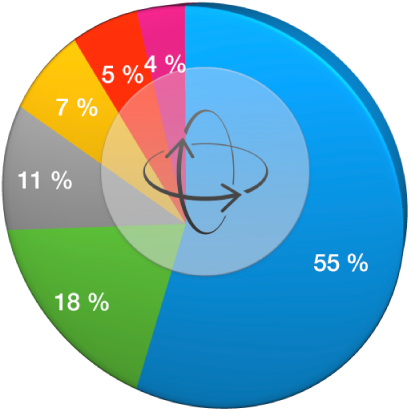
Otočenie radarového grafu: Kliknite na graf a potom na postrannom paneli Formát
 kliknite na tab Grafy. V časti Radarový graf potiahnite koleso vedľa položky Uhol otočenia alebo do susedného poľa zadajte hodnotu v stupňoch, ktorá predstavuje požadovaný uhol otočenia grafu.
kliknite na tab Grafy. V časti Radarový graf potiahnite koleso vedľa položky Uhol otočenia alebo do susedného poľa zadajte hodnotu v stupňoch, ktorá predstavuje požadovaný uhol otočenia grafu.Otočenie výsečového grafu: Kliknite na graf a potom na postrannom paneli Formát
 kliknite na tab Výseče. Potiahnite koleso vedľa položky Uhol otočenia alebo do susedného poľa zadajte hodnotu v stupňoch, ktorá predstavuje požadovaný uhol otočenia grafu.
kliknite na tab Výseče. Potiahnite koleso vedľa položky Uhol otočenia alebo do susedného poľa zadajte hodnotu v stupňoch, ktorá predstavuje požadovaný uhol otočenia grafu.Otočenie prstencového grafu: Kliknite na graf a potom na postrannom paneli Formát
 kliknite na tab Segmenty. Potiahnite koleso vedľa položky Uhol otočenia alebo do susedného poľa zadajte hodnotu v stupňoch, ktorá predstavuje požadovaný uhol otočenia grafu.
kliknite na tab Segmenty. Potiahnite koleso vedľa položky Uhol otočenia alebo do susedného poľa zadajte hodnotu v stupňoch, ktorá predstavuje požadovaný uhol otočenia grafu.
Ak nemá 3D graf ovládanie otáčania, tabuľka môže byť uzamknutá. Aby sa mohol graf otáčať, najskôr ho musíte odomknúť.